Domina tus clases: Las mejores aplicaciones para tomar notas en iPad para estudiantes universitarios (¡con un lápiz óptico Tinymoose!)
La vida universitaria es un torbellino de clases, lecturas, tutorías y plazos. Estar al tanto de todo puede parecer una tarea titánica. Para muchos estudiantes de hoy, el iPad se ha convertido en una herramienta indispensable, un único dispositivo capaz de albergar libros de texto, trabajos de investigación, diapositivas de clase y, fundamentalmente, sus apuntes (vea a esta estudiante describiendo su proceso de toma de apuntes en el iPad). Pero pasar a tomar notas digitales, especialmente con un lápiz óptico, abre un mundo de posibilidades más allá de simplemente escribir. Bienvenido a la era digital del aprendizaje, y tu lápiz óptico Tinymoose es la clave.
En esta guía, nos adentraremos en el mundo de las apps para tomar notas en iPad, diseñadas específicamente para las exigencias de los estudios universitarios. Exploraremos las principales, analizaremos sus fortalezas y debilidades, y te mostraremos cómo combinar la app adecuada con un lápiz óptico de calidad, como el Tinymoose Pencil Pro Ultra Pen, puede transformar tu forma de aprender.
Escritura a mano o mecanografía: ¿qué es mejor para las conferencias universitarias?
Existe un debate de larga data sobre la efectividad de tomar notas a mano en comparación con escribirlas a máquina. Las investigaciones sugieren que escribir a mano, aunque es más lento, puede mejorar la absorción y la memorización, ya que obliga al cerebro a procesar y resumir la información en lugar de simplemente transcribirla textualmente. Este ritmo más lento permite un procesamiento cognitivo más profundo.
Los estudiantes que utilizan iPad y lápices ópticos emplean diversas estrategias:
-
Primero el esquema, luego los detalles: No intentes anotar cada palabra. Concéntrate en captar los puntos principales, las palabras clave y la estructura durante la clase, y luego completa los detalles, los ejemplos y amplía los conceptos cuando tengas más tiempo, quizás revisando grabaciones o material complementario.
-
Enfoque híbrido: algunos estudiantes tienen éxito escribiendo rápidamente para mantenerse al día durante la clase y luego vuelven a escribir a mano resúmenes, diagramas o agregan mejoras más tarde.
- La lectura previa es clave: Leer el material de la conferencia o los capítulos de libros de texto antes de la conferencia puede actuar como un "código de trampa". Te ayuda a comprender la esencia de antemano e identificar áreas en las que tienes dudas, lo que te permite centrar tu toma de notas en esos puntos específicos durante la clase en lugar de intentar comprender todo por primera vez.
- Grabar y complementar: Muchas aplicaciones para tomar notas permiten grabar audio sincronizado con tus notas escritas. Esta es una función fantástica para las conferencias, ya que te permite concentrarte en escuchar y tomar notas breves durante la sesión, sabiendo que puedes volver a escuchar la grabación y ver las notas exactas que escribiste en ese momento para completar espacios en blanco o aclarar puntos.
La belleza de usar una aplicación para tomar notas digitales en un iPad con un lápiz óptico es la flexibilidad que ofrece para combinar escritura a mano, mecanografía, multimedia y herramientas organizativas sin problemas, lo que le permite encontrar el método que funcione mejor para usted.
Características esenciales de las aplicaciones para tomar notas en la universidad
Antes de profundizar en aplicaciones específicas, veamos qué funciones son cruciales para el flujo de trabajo de un estudiante universitario en un iPad con lápiz óptico. Busca aplicaciones que ofrezcan:
-
Soporte robusto para lápiz óptico: Esto es fundamental para una escritura fluida, dibujar diagramas y anotar documentos . Debe ser compatible con la tecnología de inclinación y el rechazo de la palma (una característica clave de lápices ópticos como el Tinymoose Pen ).
-
Importación y anotación de PDF: Los trabajos universitarios están repletos de archivos PDF: diapositivas de clases, lecturas, exámenes anteriores. La posibilidad de importar, marcar, resaltar y añadir notas manuscritas directamente en estos documentos es esencial.
-
Reconocimiento y conversión de escritura a mano : convertir notas escritas a mano en texto editable o que se pueda buscar es una innovación para la organización y la revisión. La capacidad de buscar notas escritas a mano es especialmente importante para encontrar información rápidamente.
-
Organización: Funciones como cuadernos, carpetas, separadores y etiquetas ayudan a mantener sus notas para diferentes módulos, temas o semestres ordenados y fáciles de navegar.
-
Funcionalidad de búsqueda: poder buscar en todas tus notas, incluido el contenido escrito a mano y mecanografiado, te ahorra muchísimo tiempo al estudiar para los exámenes o al buscar información específica.
- Personalización: Las opciones para diferentes tipos de bolígrafos, colores, resaltadores y plantillas de papel (rayado, cuadriculado, punteado, en blanco) pueden ayudarle a estructurar notas visualmente y mantener las cosas interesantes. Las plantillas personalizadas incluso pueden permitir la planificación digital. .
- Sincronización: La sincronización perfecta entre tus dispositivos (iPad, iPhone, Mac) garantiza que tus notas estén siempre accesibles, ya sea que las estés revisando en tu computadora portátil o revisando algo rápidamente en tu teléfono. .
- Herramientas impulsadas por IA: Algunas aplicaciones modernas incorporan IA para funciones como la corrección ortográfica de la escritura a mano, la conversión de ecuaciones matemáticas, el resumen de contenido o incluso la creación de ayudas de estudio. .
Análisis en profundidad: Las mejores aplicaciones para tomar notas en iPad para estudiantes
Según las opiniones de expertos y los comentarios de los estudiantes, varias aplicaciones se destacan constantemente por su utilidad en un entorno universitario cuando se combinan con un lápiz óptico.
Buenas notas
Goodnotes es un favorito de siempre, a menudo elogiado por su experiencia de escritura fluida, similar al papel, y su sólido conjunto de funciones que se siente intuitivo. .
-
Por qué es ideal para los estudiantes:
- Experiencia similar al papel: La escritura se siente natural, lo que hace que la transición desde los cuadernos físicos sea más fácil.
-
Alta personalización: ofrece amplias opciones de bolígrafos, colores y, especialmente, plantillas, lo que permite tomar notas detalladas y planificar digitalmente. Incluso puedes importar plantillas personalizadas. .
-
Excelente organización: organice notas en cuadernos y carpetas, proporcionando una estructura clara para diferentes temas y materias. .
-
Conjunto de estudio (tarjetas didácticas): una función incorporada diseñada específicamente para estudiar, que te permite crear tarjetas didácticas directamente desde tus notas.
-
Ayudas de escritura con IA: Goodnotes 6 incluye funciones de IA como la corrección ortográfica de su escritura a mano con su propio estilo y la conversión/asistencia matemática. .
-
Anotación de PDF: Soporte sólido para importar y marcar diapositivas y lecturas de conferencias .
-
Grabación de audio: Goodnotes 6 incluye una función de grabación de audio, que le permite sincronizar el audio con sus notas, similar a Notability .
- Experiencia similar al papel: La escritura se siente natural, lo que hace que la transición desde los cuadernos físicos sea más fácil.
-
Posibles inconvenientes:
-
Si bien la organización es buena, algunos encuentran la navegación menos intuitiva en comparación con otros.
-
Es posible que el reconocimiento de escritura a mano no esté incluido en la versión gratuita .
-
La conversión de escritura a mano en un cuadro de texto puede ser más complicada de cambiar de tamaño en comparación con Notability .
-
Si bien la organización es buena, algunos encuentran la navegación menos intuitiva en comparación con otros.
- Precios: Ofrece un plan gratuito (cuadernos limitados) La versión completa está disponible mediante suscripción o, en particular, mediante una opción de compra única más asequible, que muchos estudiantes prefieren a las cuotas recurrentes. .
Notabilidad
Notability es otra aplicación de primer nivel, a menudo elogiada por su simplicidad y, en particular, por su destacada función de audio. .
-
Por qué es ideal para los estudiantes:
-
Sincronización de audio: esta es la característica estrella de Notability para conferencias Graba audio mientras tomas notas y, durante la reproducción, resalta las palabras que estabas escribiendo en ese momento específico. Esto hace que revisar las conferencias sea increíblemente eficiente. .
-
Interfaz sencilla y eficiente: las herramientas están ubicadas convenientemente en la parte superior, lo que hace que la creación de notas sea rápida y sencilla. Este diseño fomenta la creación de nuevas notas para cada sesión. .
-
Ideal para anotaciones en PDF: fácil de importar y marcar documentos .
-
Organizado por Tema: Sistema simple de tema y divisor .
- Herramienta Regla: Disponible para ayudar a dibujar líneas rectas y formas perfectas.
-
-
Posibles inconvenientes:
-
Las funciones de organización son más limitadas en comparación con Goodnotes o Notion .
-
El reconocimiento de escritura a mano no está disponible en el plan gratuito, lo que dificulta las capacidades de búsqueda de notas escritas a mano a menos que pagues. .
-
La versión completa requiere una suscripción (actualmente $14,99/año o $19,99/año), lo que resulta menos atractivo para algunos estudiantes que una compra única. .
-
Los usuarios no pueden cambiar fácilmente los estilos de papel dentro una sola nota como en Goodnotes .
-
No ofrece copia de seguridad automática en la nube sin el plan pago, lo que podría ser riesgoso. .
-
Las funciones de organización son más limitadas en comparación con Goodnotes o Notion .
- Precios: Ofrece un plan gratuito con funciones básicas. El acceso completo, incluidas funciones clave como el reconocimiento de escritura a mano y notas ilimitadas, requiere una suscripción. .
Nebo
Nebo se destaca especialmente por su excepcional conversión de escritura a texto y sus opciones de lienzo flexibles. .
-
Por qué es ideal para los estudiantes:
-
Conversión superior de escritura a mano: A menudo se cita como el dispositivo con el reconocimiento de escritura a mano más preciso, capaz de convertir notas en texto sin problemas, incluidas ecuaciones matemáticas y diagramas. Puede convertir texto escrito a mano en texto mecanografiado con un doble toque e incluso resolver cálculos matemáticos sencillos. Admite 66 idiomas, incluido el árabe. .
-
Lienzo dinámico: ofrece páginas de "Cuaderno" de tamaño fijo para notas estructuradas y un lienzo de "Tablero" infinito, perfecto para lluvias de ideas y mapas mentales. El modo "Documento" permite que la escritura a mano se reajuste automáticamente a medida que edita. .
-
Texto y escritura a mano sin interrupciones: combine fácilmente texto escrito a mano y mecanografiado, o convierta la escritura a mano al instante. Incluso puedes editar texto escrito usando tu lápiz. .
-
Multiplataforma: Nebo ofrece compatibilidad fuera del ecosistema de Apple (Windows, Android), lo que resulta útil para estudiantes que no utilizan exclusivamente dispositivos Apple. .
-
Funciones de IA: Las actualizaciones recientes incluyen resúmenes de IA y funciones de asistente de IA, incluso dentro de archivos PDF. .
-
Anotación de PDF: Admite la importación y anotación de archivos PDF .
-
Conversión superior de escritura a mano: A menudo se cita como el dispositivo con el reconocimiento de escritura a mano más preciso, capaz de convertir notas en texto sin problemas, incluidas ecuaciones matemáticas y diagramas. Puede convertir texto escrito a mano en texto mecanografiado con un doble toque e incluso resolver cálculos matemáticos sencillos. Admite 66 idiomas, incluido el árabe. .
-
Posibles inconvenientes:
-
Algunos usuarios han notado que la navegación en PDF puede resultar menos fluida en comparación con otras aplicaciones, aunque las actualizaciones están solucionando este problema.
-
Si bien es multiplataforma, se requiere una compra por separado para cada plataforma. .
-
Carece de la función de sincronización de notas de audio que se encuentra en Notability .
-
Algunos usuarios han notado que la navegación en PDF puede resultar menos fluida en comparación con otras aplicaciones, aunque las actualizaciones están solucionando este problema.
- Precios: Ofrece una versión gratuita para uso básico. Todas las funciones se desbloquean con una compra única relativamente baja, lo que supone una ventaja significativa para los estudiantes en comparación con las suscripciones. .
Otras aplicaciones destacadas para estudiantes universitarios:
- Notas de Apple: Gratuito y preinstalado en cada iPad Se sincroniza perfectamente con todos los dispositivos Apple y es excelente para tomar notas rápidas. Si bien ofrece funciones básicas de escritura a mano y anotación, carece de las funciones avanzadas, la organización y la personalización de las aplicaciones dedicadas a la toma de notas para uso intensivo en la universidad. .
-
Microsoft OneNote: Muy popular y completamente gratuito, ofrece una excelente sincronización multiplataforma y un lienzo infinito. Está más orientado a la mecanografía, pero tiene soporte funcional para escritura a mano. Su estructura de organización (Cuadernos > Secciones > Páginas) es la preferida por algunos .
- Notes Writer Pro : Destacado por sus potentes herramientas de IA integradas, que ofrecen resúmenes, explicaciones y generación de contenido directamente dentro de la aplicación, actuando como una integración perfecta de ChatGPT. Maneja varios formatos de archivos, incluidos PDF.
- Texto líquido: Especialmente recomendado para estudiantes que trabajan extensamente con trabajos de investigación y archivos PDF, y que destacan en la recopilación y organización de información en múltiples documentos . Puede haber descuentos para estudiantes.
- Noción: Aunque no es principalmente una aplicación de escritura a mano, Notion es increíblemente potente para organizar bases de datos de notas enlazadas, lo cual resulta fantástico para gestionar trabajos de investigación, revisiones bibliográficas y vincular conceptos, especialmente útil para estudiantes de posgrado . Carece de un modo sin conexión, lo cual puede ser una limitación .
Cómo tu lápiz Tinymoose mejora la experiencia
Si bien encontrar la aplicación perfecta es crucial, la herramienta que uses para interactuar con ella marca la diferencia . Tu lápiz digital Tinymoose no es un bolígrafo cualquiera; está diseñado como una herramienta clave para la "era digital", creado para quienes se mueven rápido y piensan con agudeza .
Usar un lápiz óptico de calidad como el Tinymoose Pen con estas aplicaciones mejora tu toma de notas:
- Precisión: obtenga trazos precisos para escribir a mano, dibujar diagramas y realizar anotaciones finas en archivos PDF. .
- Comodidad y reducción de la fatiga: un lápiz óptico bien diseñado mejora el agarre y la sensación, lo que hace que las largas sesiones de toma de notas sean menos agotadoras. Funciones como la carga rápida significan que está listo cuando tú lo estás. .
- Rechazo de palma: una función crucial que le permite apoyar la mano de forma natural sobre la pantalla del iPad mientras escribe sin dejar marcas no deseadas. .
- Sensación natural: para una sensación de escritura aún más auténtica, considere combinar su lápiz óptico Tinymoose con un protector de pantalla extraíble magnético similar al papel. Se adhieren fácilmente y proporcionan una textura similar a la escritura en papel. .
Consejos para tomar notas digitales de forma eficaz en la universidad
- Abraza el híbrido: No te sientas presionado a escribir solo a mano o a máquina. Combina métodos según la situación: escribe a mano para procesar ideas complejas, escribe a máquina para acelerar las clases o anota directamente en PDF. .
- Use la herramienta Lazo: la mayoría de las aplicaciones tienen una herramienta Lazo que le permite seleccionar notas escritas a mano o dibujos y moverlos, cambiar su tamaño o copiarlos. Esto es increíblemente útil para ordenar notas o reorganizar el contenido. .
- Aprovecha las funciones de organización: Prepara tus cuadernos y carpetas al inicio del semestre. Usa separadores o etiquetas para mantener todo organizado lógicamente por curso, tema o fecha. Un cuaderno digital desordenado es tan inútil como uno físico desordenado.
- Multitarea con Vista dividida/Administrador de escena: Utilice las funciones multitarea del sistema operativo iPad para tener su aplicación de toma de notas abierta junto con diapositivas de conferencias, un navegador web para búsquedas rápidas o una calculadora. .
- Explorar las características del estudio: Utilice herramientas integradas como tarjetas didácticas (Goodnotes) o funciones de suma/cuestionario de IA (Nebo, Notes Writer Pro) .
-
Realice una copia de seguridad de sus notas: asegúrese de que sus notas estén sincronizadas con un servicio en la nube como iCloud, Dropbox o Google Drive para evitar perder su valioso trabajo. .
Conclusión: Encuentra tu flujo de trabajo digital perfecto
La transición a la toma de notas digitales en un iPad con un lápiz óptico es un paso importante para cualquier estudiante universitario en la era digital. La aplicación adecuada puede influir significativamente en la calidad, la organización y la eficacia de tus apuntes, contribuyendo así a tu éxito académico.
¿Estás listo para transformar tu forma de tomar notas en la universidad? 
Tinymoose tiene una colección de lápices para iPad que satisfacen tus necesidades:
- Tinymoose Pencil Pro : Nuestro primer éxito de ventas, con más de 100.000 unidades vendidas y la cifra sigue aumentando. Cuenta con todas las funciones básicas de un lápiz para iPad, como rechazo de palma, tecnología de inclinación, carga rápida por USB C y fijación magnética al iPad.
-
Tinymoose Pencil Pro 2 : La versión más reciente del Pencil Pro cuenta con todas las funciones del Pro original, pero ahora con controles gestuales e indicador de batería en pantalla. Ahora puedes salir de aplicaciones y abrir aplicaciones multitarea con un solo clic.
- Tinymoose Pencil Pro Ultra: El Ultra es como el Pencil Pro 2, pero mejorado. Tiene todas las características del Pro original y del Pro 2, pero ahora también es compatible con dispositivos iPhone y Android. Con un triple clic en el botón superior, puedes cambiar del modo iPad al modo Lápiz Universal.
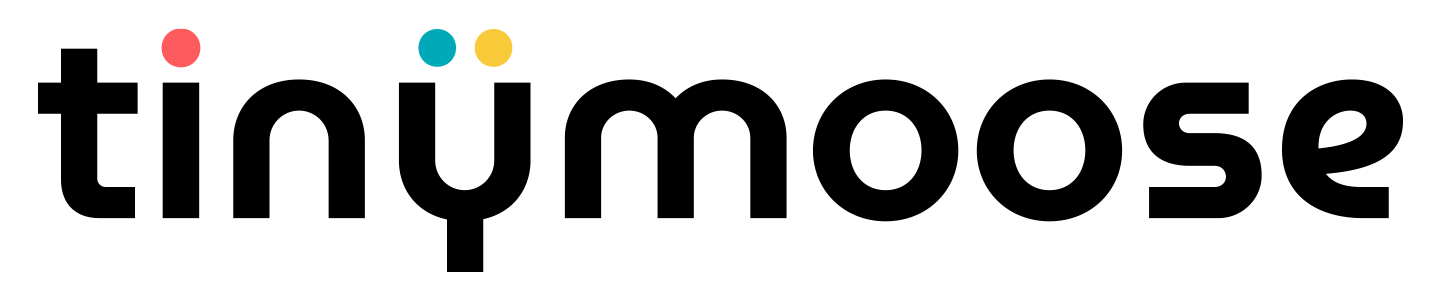

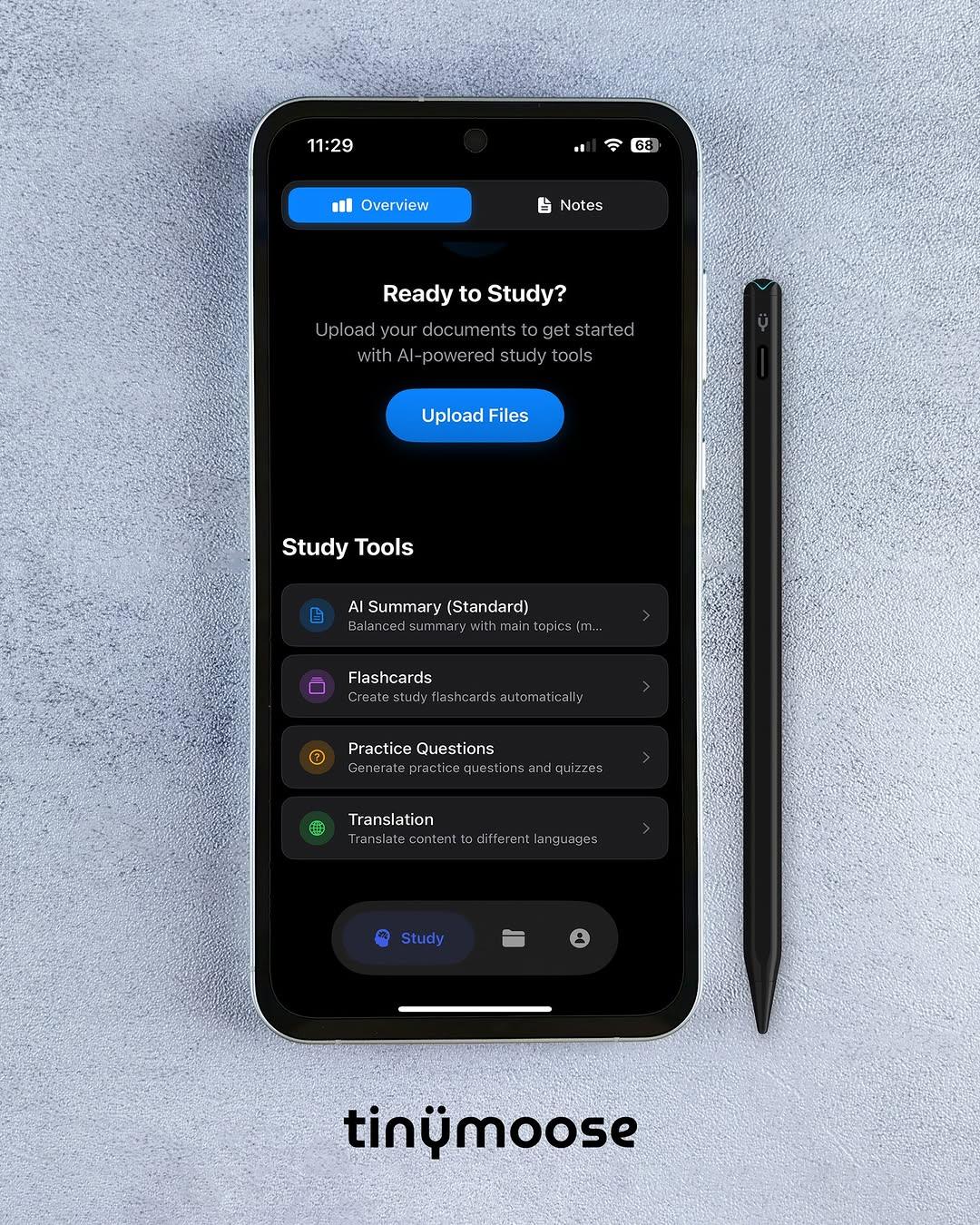

Compartir:
Reloj inteligente Tempo: diseñado para la vida real, creado para el impulso
Cómo elegir el lápiz óptico perfecto para potenciar su flujo de trabajo digital